AutoCAD 2009图层设置小技巧
AutoCAD 2009版本中图层的管理与之前的版本相比,没有太大的的差别,合理的安排图层的各个属性的选择,有利于更好的表达二维图形,看看小编的这些技巧,你知道多少呢?接下来小编就给大家详细的介绍一下AutoCAD 2009图层设置小技巧,希望能够帮助到你们哦!

AutoCAD 2009图层设置小技巧如下:
1、进入图层管理器
首先,我们启动CAD 2009,点击【图层特性】即可进入图层管理器,在这里,我们可以查看当前共有多少个图层以及当前正在使用的图层,例如一个图层总共包含哪些因素、这些因素的具体作用是什么,这些东西都包含在这个窗口中。

2、隐藏但不删除图层
我们知道,画一张二维图形需要使用不同的线型、不同的颜色,这样需要设置很多的图层,为了更方便的管理,我们可以隐藏一些图层,保留最近使用的图层,这样方便作图。具体操作方法就是打开图层管理器,将暂时不需要使用的图层前面的灯泡关上即可。

3、在图层中加载新的线型
当第一次打开CAD时,默认的是只有一个图层,而且只有一种线型,这就需要用户自己进行添加,和一般地软件有很大的不同,由于CAD软件的线型有很多,为了提高程序的运行速度,需要先加载、再使用。
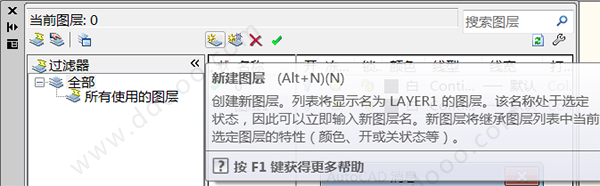
4、保护图层不被更改
保护图层的意思在CAD中就是将相应的图层冻结,这样就无法编辑,即任何的删除、复制、修改等都无法进行,这也是对作者权益的一种有效保护。具体操就是点击锁定,使黄色的雪花状的按钮变成灰色。
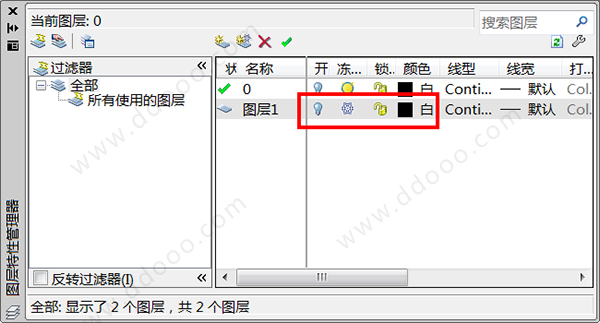
5、部分打印二维图形
一张完整的CAD图形,我们一般会选择打印整体的图形,但是,在一些特殊的情况下,也可以选择部分打印,部分打印的意思就是从整体中打印一部分图形,这就需要用到图层的设置小技巧。具体操作就是将不需要打印的图层对应的打印机图标关闭即可。

OK,以上就是小编为大家带来的关于AutoCAD 2009图层设置小技巧。想要了解更多信息,请关注我们系统天地!
小编推荐:
Autocad 2009 官方破解简体中文版:http://www.xitongtiandi.net/soft_tx/4254.html
AutoCAD2009注册机中文版(生成激活码+密钥):http://www.xitongtiandi.net/soft_tx/4405.html




